Si ayer comentábamos cómo personalizar el Centro de Control de iOS 11, hoy vamos a hablar de una función que hasta ahora sólo podíamos realizar con apps de terceros o conectado nuestro iPad al ordenador y Quicktime.
En iOS 11, Apple ha implementado la función Grabar pantalla, ahorrándonos así métodos engorrosos, cables y dispositivos externos; pero, una vez más, los chicos de Cupertino han jugado al escondite con esta función. No existe una app dedicada a la grabación de pantalla, ni una combinación de teclas tal y como hacemos para capturar una imagen de la pantalla, sino que tendremos que añadir el acceso a Grabación de pantalla al Centro de Control (mira aquí cómo). Una vez añadido, accederemos al centro de Control y pulsaremos sobre su icono.
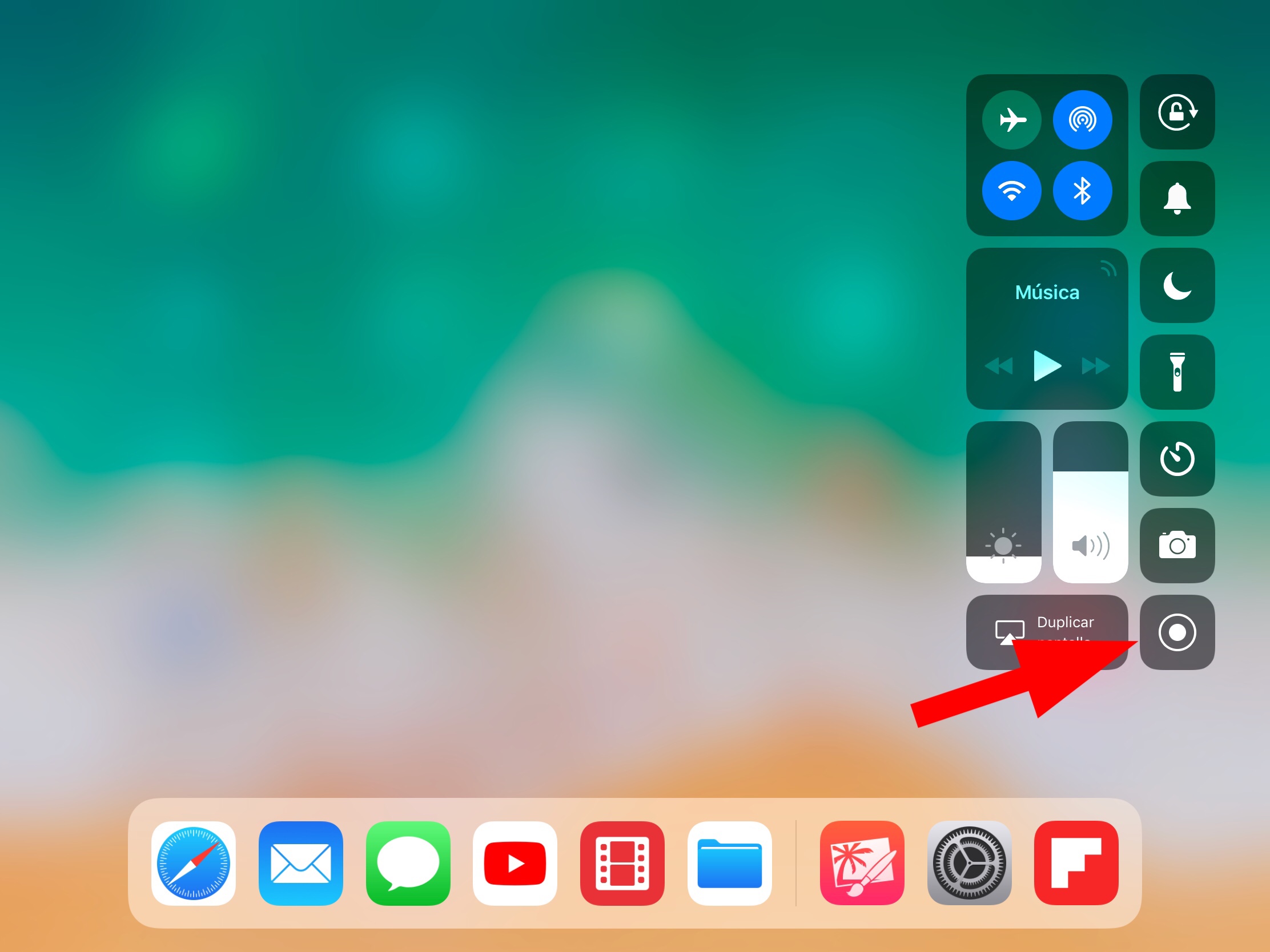
Veremos entonces que aparece una cuenta atrás de tres segundos para que tengamos tiempo, por ejemplo, de ir a la pantalla desde la que queremos que nuestro video dé comienzo.
Mientras estemos grabando, aparecerá en la parte superior de nuestra pantalla una franja horizontal roja. Si queremos parar la grabación, tendremos que pulsar sobre esta franja y podremos elegir entre detener la grabación o continuar.
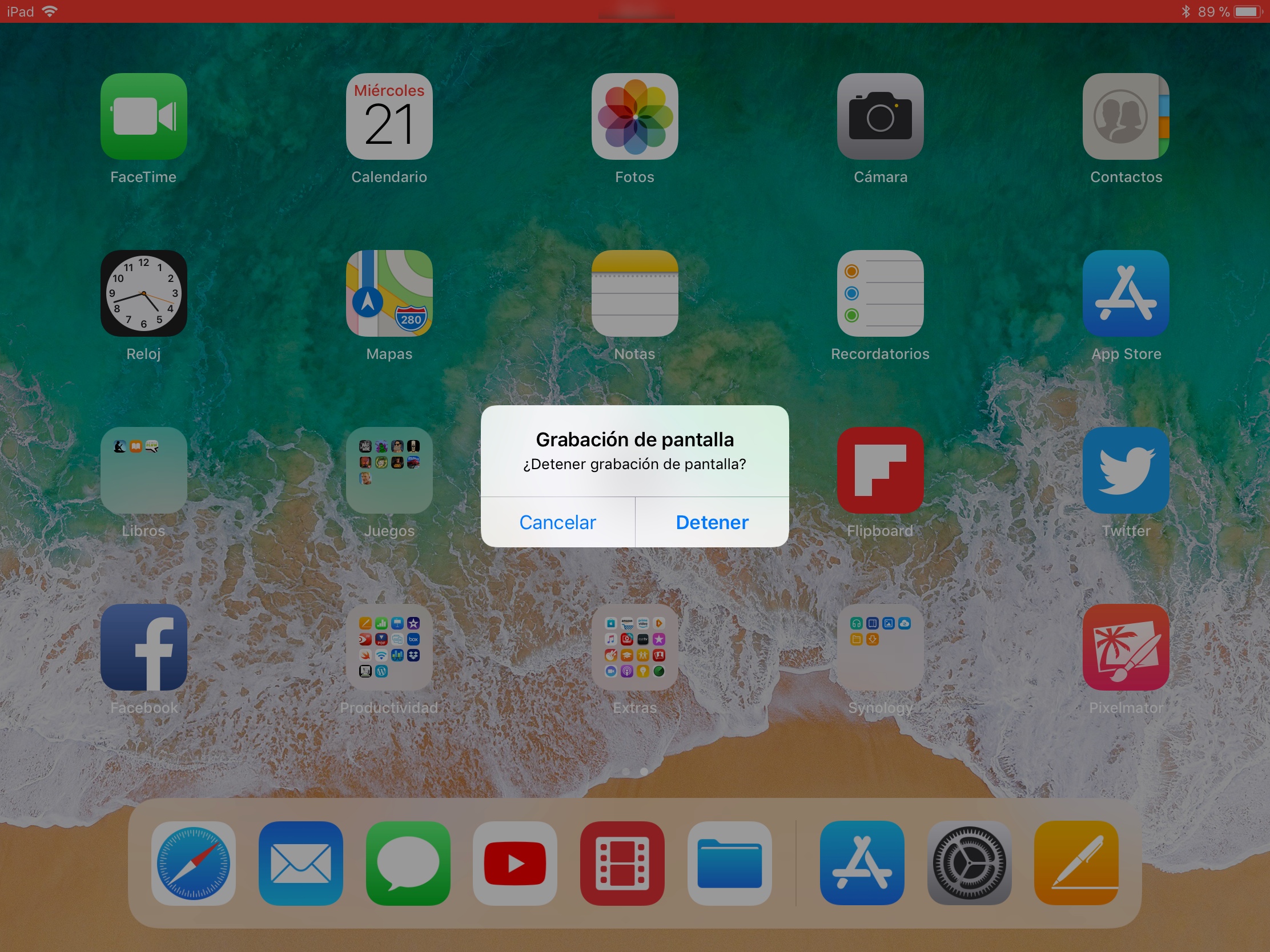
Si la detenemos, lo siguiente que veremos en pantalla será una notificación informándonos de que nuestro video ha sido guardado en Fotos.
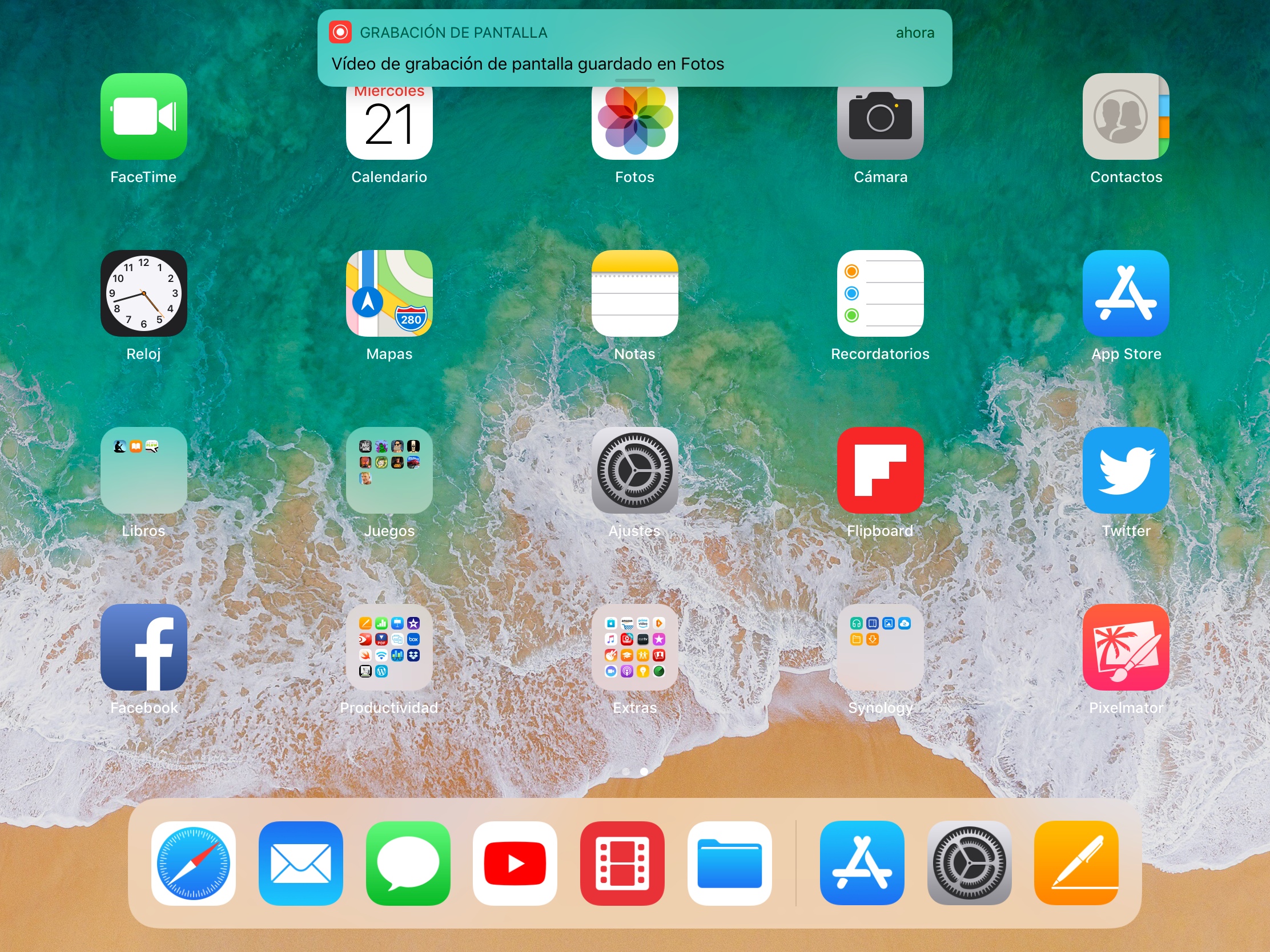
Pero esto no es todo. Por defecto, iOS 11 graba nuestra pantalla sin audio, pero ¿qué pasa si, por ejemplo, queremos explicar los pasos que estamos dando en la grabación y no queremos utilizar un editor de video para añadir el audio a posteriori? Pues es muy sencillo: todo lo que tenemos que hacer es dejar pulsado el icono de Grabación de Pantalla durante un segundo y aparecerá un menú emergente como el que veis en la captura de abajo.
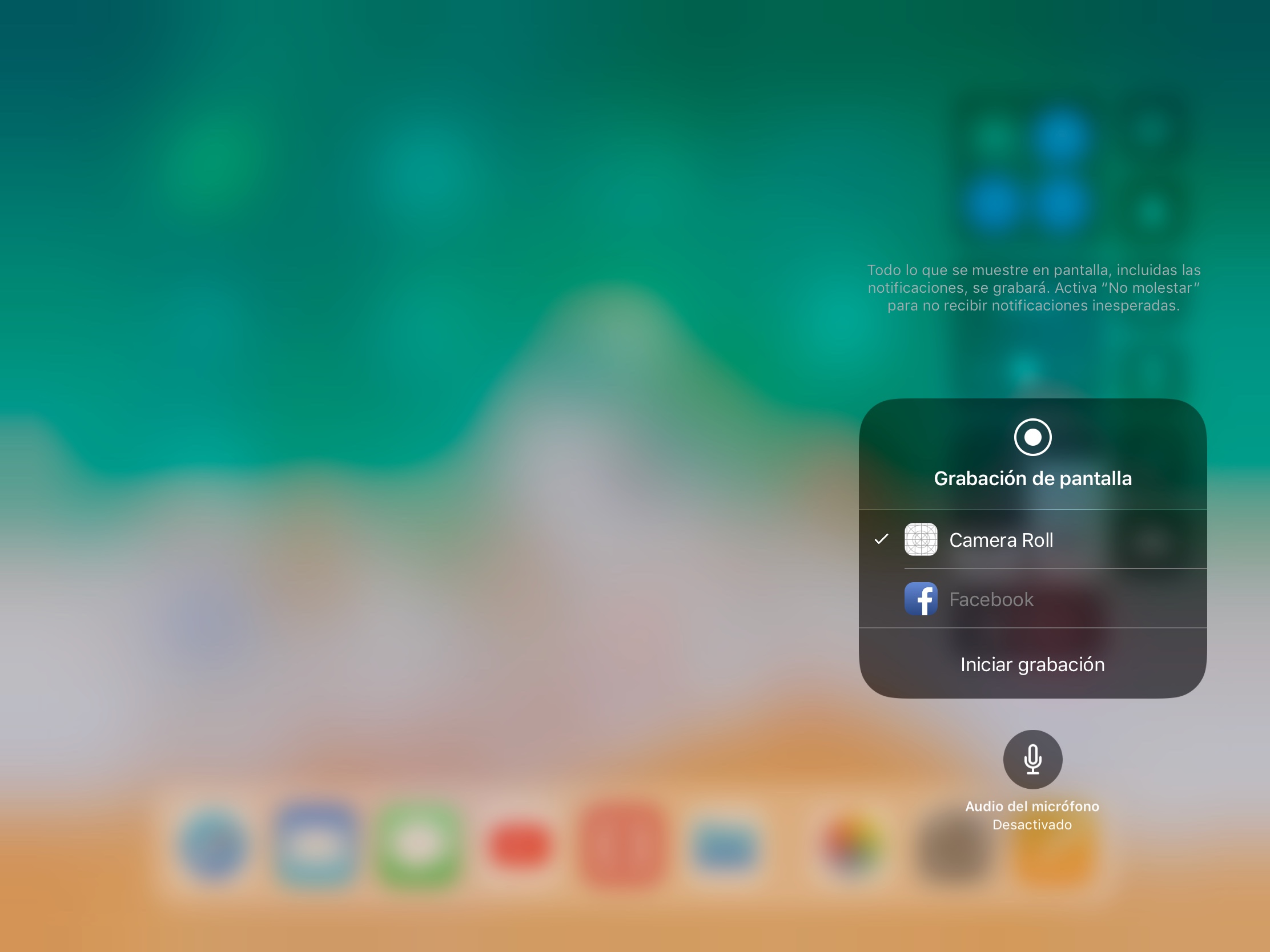
Sí, ahí podremos activar el audio del micrófono y también, como habréis visto, iniciar una transmisión en Facebook Live sin complicaciones ni apps de terceros.



[…] ofrece iOS de grabar en un vídeo todo lo que ocurre en la pantalla del iPhone. Hace unas horas, os hemos contado en iPaderos cómo grabar un vídeo así en el iPad. Estos vídeos, sin embargo, quedan grabados sin audio… es decir, no podemos saber lo que […]